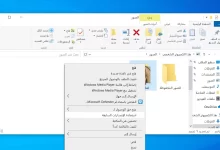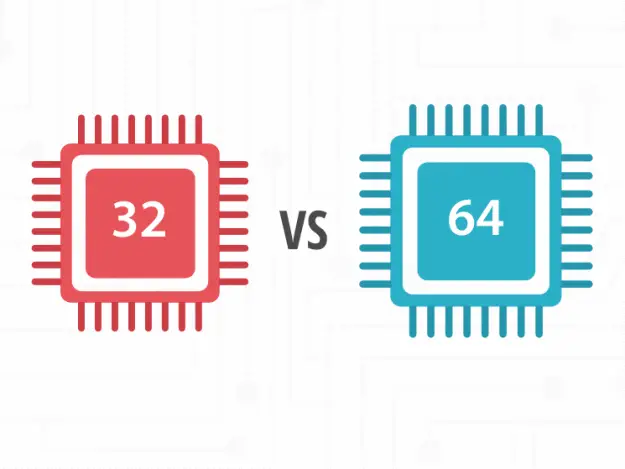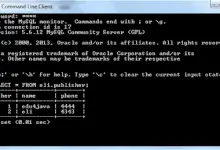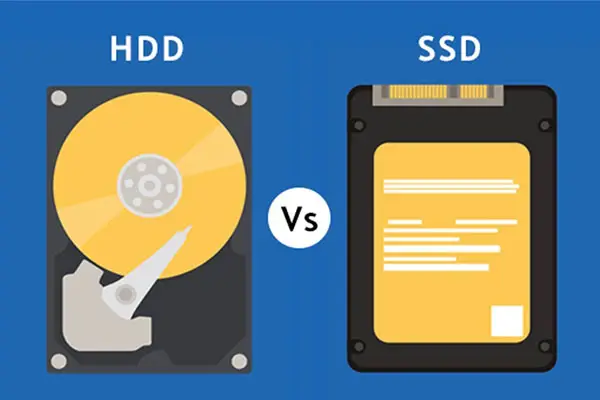ما هي مهمة مضيف الخدمة ولماذا يتم تشغيل الكثير منها؟ (svchost.exe)
إذا سبق لك تصفح مدير المهام ، فربما تساءلت عن سبب تشغيل العديد من عمليات مضيف الخدمة. لا يمكنك قتلهم ، وأنت متأكد من أنك لم تبدأ بهم. إذن ما هم؟
تعمل عملية مضيف الخدمة كقذيفة لتحميل الخدمات من ملفات DLL. يتم تنظيم الخدمات في مجموعات ذات صلة ويتم تشغيل كل مجموعة داخل مثيل مختلف لعملية مضيف الخدمة. بهذه الطريقة ، لا تؤثر المشكلة في حالة واحدة على الحالات الأخرى.
هذه العملية جزء حيوي من Windows لا يمكنك منع تشغيله.
إذن ما هي عملية مضيف الخدمة svchost.exe ؟
إليكم الإجابة وفقًا لمايكروسوفت:
Svchost.exe هو اسم عملية مضيف عام للخدمات التي يتم تشغيلها من مكتبات الارتباط الديناميكي.
لكن هذا لا يساعدنا كثيرًا حقًا.
منذ بعض الوقت ، بدأت Microsoft في تغيير الكثير من وظائف Windows من الاعتماد على خدمات Windows الداخلية (التي تعمل من ملفات EXE) إلى استخدام ملفات DLL بدلاً من ذلك.
من منظور البرمجة ، هذا يجعل الكود أكثر قابلية لإعادة الاستخدام ويمكن القول أنه من السهل مواكبة أحدث التطورات.
تكمن المشكلة في أنه لا يمكنك تشغيل ملف DLL مباشرة من Windows بنفس الطريقة التي يمكنك بها تشغيل ملف قابل للتنفيذ.
بدلاً من ذلك ، يتم استخدام shell الذي تم تحميله من ملف قابل للتنفيذ لاستضافة خدمات DLL هذه.
وهكذا ولدت عملية مضيف الخدمة (ملف Svchost.exe).
لماذا يوجد الكثير من عمليات مضيف الخدمة قيد التشغيل؟
إذا سبق لك إلقاء نظرة على قسم الخدمات في لوحة التحكم ، فمن المحتمل أنك لاحظت أن Windows يتطلب الكثير من الخدمات. إذا تم تشغيل كل خدمة في إطار عملية مضيف خدمة واحدة ، فمن المحتمل أن يؤدي الفشل في خدمة واحدة إلى تعطيل جميع أنظمة Windows. بدلاً من ذلك ، يتم فصلهم.
يتم تنظيم الخدمات في مجموعات منطقية مرتبطة ببعضها إلى حد ما ، ثم يتم إنشاء مثيل واحد لمضيف الخدمة لاستضافة كل مجموعة.
على سبيل المثال ، تقوم إحدى عمليات مضيف الخدمة بتشغيل الخدمات الثلاث المتعلقة بجدار الحماية. قد تقوم عملية مضيف خدمة أخرى بتشغيل جميع الخدمات المتعلقة بواجهة المستخدم ، وما إلى ذلك.
في الصورة أدناه ، على سبيل المثال ، يمكنك أن ترى أن إحدى عمليات مضيف الخدمة تقوم بتشغيل العديد من خدمات الشبكة ذات الصلة ، بينما تقوم عملية أخرى بتشغيل الخدمات المتعلقة باستدعاءات الإجراءات عن بُعد.
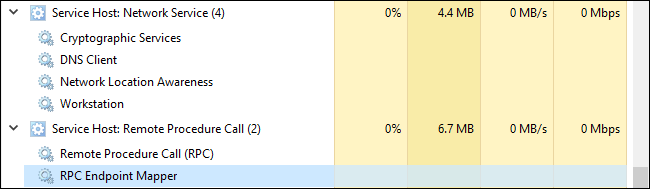 هل هناك ما أفعله بكل هذه المعلومات؟
هل هناك ما أفعله بكل هذه المعلومات؟
بصراحة ، ليس كثيرًا. في أيام نظام التشغيل Windows XP (والإصدارات السابقة) ، عندما كانت أجهزة الكمبيوتر تحتوي على موارد محدودة وأنظمة التشغيل لم تكن مضبوطة تمامًا ، غالبًا ما كان يوصى بإيقاف Windows من تشغيل الخدمات غير الضرورية. في هذه الأيام ، لا نوصي بتعطيل الخدمات بعد الآن. تميل أجهزة الكمبيوتر الحديثة إلى أن تكون محملة بذاكرة ومعالجات عالية الطاقة.
أضف ذلك إلى حقيقة أن الطريقة التي يتم بها التعامل مع خدمات Windows في الإصدارات الحديثة (وما هي الخدمات التي يتم تشغيلها) قد تم تبسيطها ، وإلغاء الخدمات التي تعتقد أنك لست بحاجة إليها لم يعد له تأثير كبير بعد الآن.
ومع ذلك ، إذا لاحظت أن مثيلًا معينًا من مضيف الخدمة – أو خدمة ذات صلة – يسبب مشكلة ، مثل الاستخدام المفرط المستمر لوحدة المعالجة المركزية أو ذاكرة الوصول العشوائي ، فيمكنك التحقق من الخدمات المحددة المعنية.
قد يمنحك ذلك على الأقل فكرة عن مكان بدء استكشاف الأخطاء وإصلاحها. هناك بعض الطرق التي يمكنك اتباعها لمعرفة الخدمات التي تتم استضافتها بالضبط بواسطة مثيل معين من مضيف الخدمة.
يمكنك التحقق من الأشياء داخل Task Manager أو استخدام تطبيق رائع تابع لجهة خارجية يسمى Process Explorer.
تحقق من الخدمات ذات الصلة في إدارة المهام
إذا كنت تستخدم Windows 8 أو 10 ، فستظهر العمليات في علامة تبويب “العمليات” في إدارة المهام بأسمائها الكاملة. إذا كانت العملية تعمل كمضيف لخدمات متعددة ، فيمكنك رؤية هذه الخدمات ببساطة عن طريق توسيع العملية.
هذا يجعل من السهل جدًا تحديد الخدمات التي تنتمي إلى كل مثيل لعملية مضيف الخدمة.
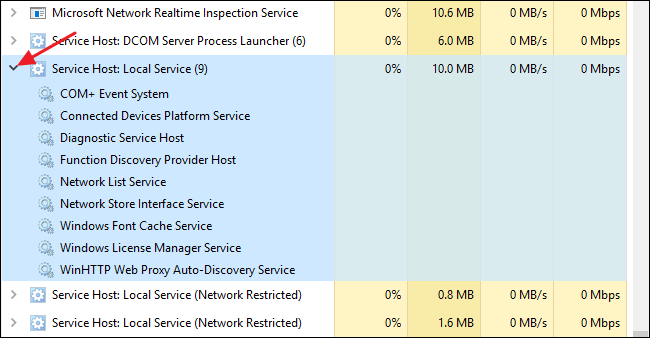 يمكنك النقر بزر الماوس الأيمن فوق أي خدمة فردية لإيقاف الخدمة ، أو عرضها في تطبيق لوحة التحكم “الخدمات” ، أو حتى البحث عبر الإنترنت عن معلومات حول الخدمة.
يمكنك النقر بزر الماوس الأيمن فوق أي خدمة فردية لإيقاف الخدمة ، أو عرضها في تطبيق لوحة التحكم “الخدمات” ، أو حتى البحث عبر الإنترنت عن معلومات حول الخدمة.
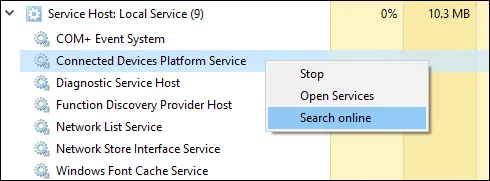 إذا كنت تستخدم Windows 7 ، فالأشياء مختلفة قليلاً.
إذا كنت تستخدم Windows 7 ، فالأشياء مختلفة قليلاً.
لم يقم Windows 7 Task Manager بتجميع العمليات بنفس الطريقة ، ولم يُظهر أسماء العمليات العادية – فقد أظهر فقط جميع مثيلات تشغيل “svchost.exe”.
كان عليك أن تستكشف قليلاً لتحديد الخدمات المتعلقة بأي مثيل معين لـ “svchost.exe”.
في علامة التبويب “العمليات” في “إدارة المهام” في نظام التشغيل Windows 7 ، انقر بزر الماوس الأيمن فوق عملية “svchost.exe” معينة ، ثم اختر خيار “الانتقال إلى الخدمة”.
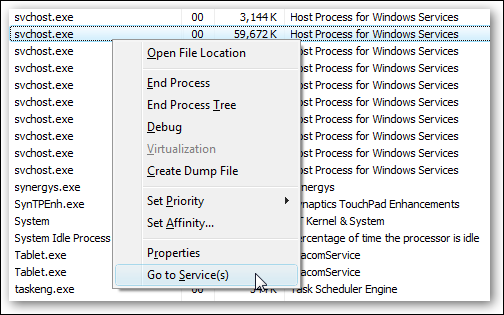 سينقلك هذا إلى علامة التبويب “الخدمات” ، حيث يتم تحديد جميع الخدمات التي تعمل ضمن عملية “ملف Svchost.exe”.
سينقلك هذا إلى علامة التبويب “الخدمات” ، حيث يتم تحديد جميع الخدمات التي تعمل ضمن عملية “ملف Svchost.exe”.
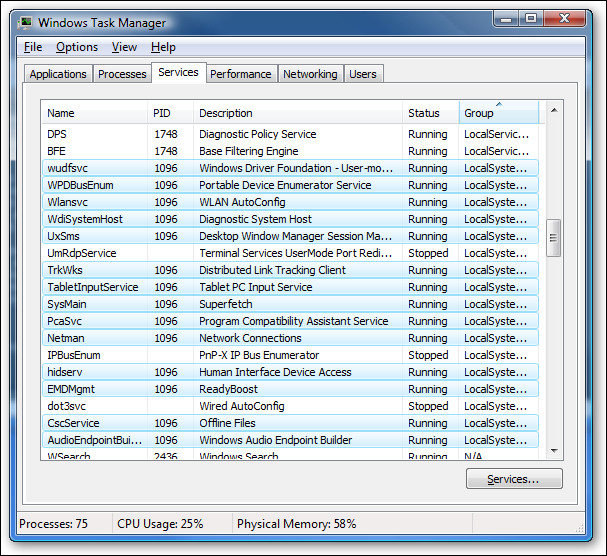 يمكنك بعد ذلك رؤية الاسم الكامل لكل خدمة في عمود “الوصف” ، بحيث يمكنك اختيار تعطيل الخدمة إذا كنت لا ترغب في تشغيلها أو استكشاف أسباب تسببها لك في حل المشكلات.
يمكنك بعد ذلك رؤية الاسم الكامل لكل خدمة في عمود “الوصف” ، بحيث يمكنك اختيار تعطيل الخدمة إذا كنت لا ترغب في تشغيلها أو استكشاف أسباب تسببها لك في حل المشكلات.
تحقق من الخدمات ذات الصلة باستخدام Process Explorer
توفر Microsoft أيضًا أداة متقدمة ممتازة للعمل مع العمليات كجزء من مجموعة Sysinternals. ما عليك سوى تنزيل Process Explorer وتشغيله — إنه تطبيق محمول ، فلا داعي لتثبيته. يوفر Process Explorer جميع أنواع الميزات المتقدمة – ونوصي بشدة بقراءة دليلنا لفهم Process Explorer لمعرفة المزيد.
لأغراضنا هنا ، على الرغم من ذلك ، يقوم Process Explorer بتجميع الخدمات ذات الصلة تحت كل مثيل من “svchost.exe”. تم إدراجهم حسب أسماء الملفات الخاصة بهم ، ولكن يتم عرض أسمائهم الكاملة أيضًا في عمود “الوصف”.
يمكنك أيضًا تمرير مؤشر الماوس فوق أي من عمليات “ملف Svchost.exe” لمشاهدة نافذة منبثقة تحتوي على جميع الخدمات المتعلقة بهذه العملية – حتى تلك التي لا تعمل حاليًا.
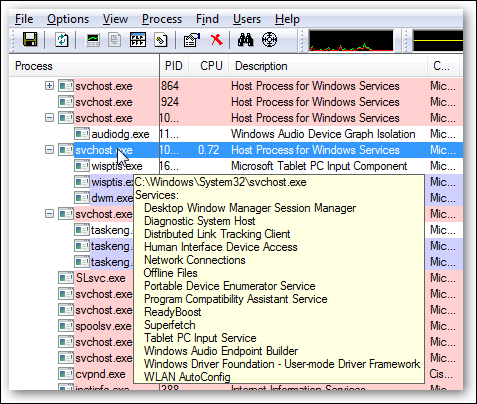 هل يمكن أن تكون هذه العملية فيروساً؟
هل يمكن أن تكون هذه العملية فيروساً؟
العملية نفسها هي أحد مكونات Windows الرسمية في حين أنه من المحتمل أن يكون الفيروس قد استبدل مضيف الخدمة الحقيقي ببرنامج تنفيذي خاص به ، إلا أنه من غير المحتمل جدًا.
إذا كنت ترغب في التأكد ، يمكنك التحقق من موقع الملف الأساسي للعملية. في إدارة المهام ، انقر بزر الماوس الأيمن فوق أي عملية مضيفة للخدمة واختر خيار “فتح موقع الملف”.
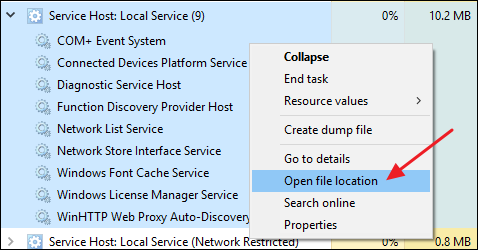 إذا تم تخزين الملف في مجلد Windows \ System32 ، فيمكنك أن تكون على يقين من أنك لا تتعامل مع فيروس.
إذا تم تخزين الملف في مجلد Windows \ System32 ، فيمكنك أن تكون على يقين من أنك لا تتعامل مع فيروس.
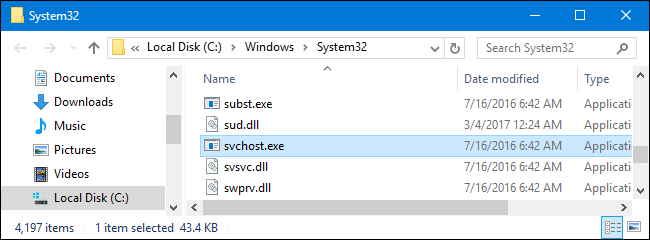 ومع ذلك ، إذا كنت لا تزال تريد المزيد من راحة البال ، فيمكنك دائمًا البحث عن الفيروسات باستخدام ماسح الفيروسات المفضل لديك . أفضل أمانًا من الأسف!
ومع ذلك ، إذا كنت لا تزال تريد المزيد من راحة البال ، فيمكنك دائمًا البحث عن الفيروسات باستخدام ماسح الفيروسات المفضل لديك . أفضل أمانًا من الأسف!